ユーザーメニューについて
ユーザーメニュー
- プロフィール
- 送料表設定
- 計算式設定
- 卸掛け率と関税設定
- 消費税設定
- エラー確認
プロフィール
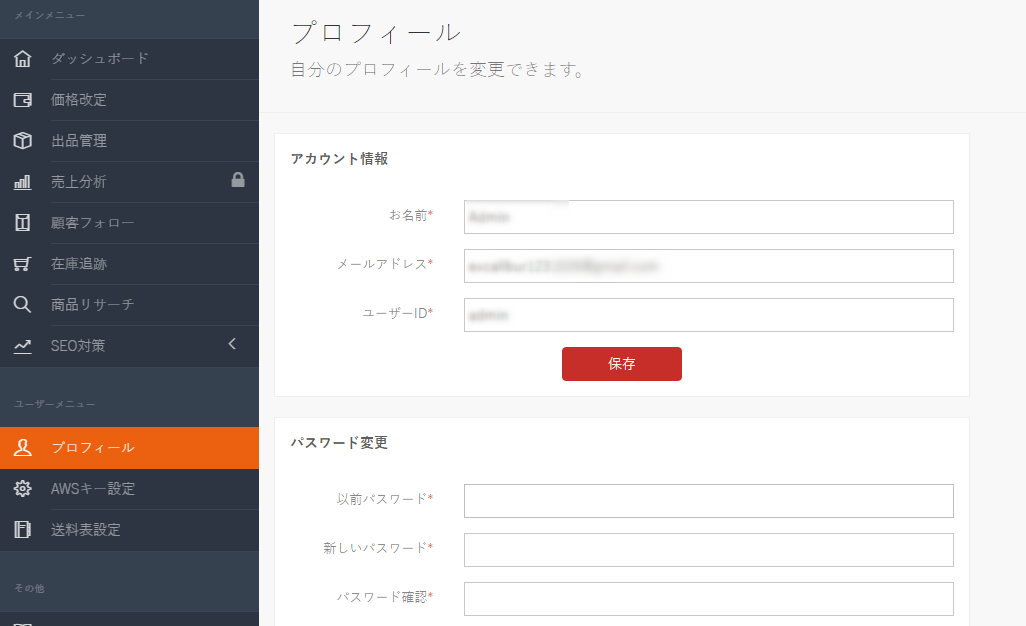
ご利用者様のアカウント情報を確認できます。
こちらからパスワードの変更も可能です。
送料表設定
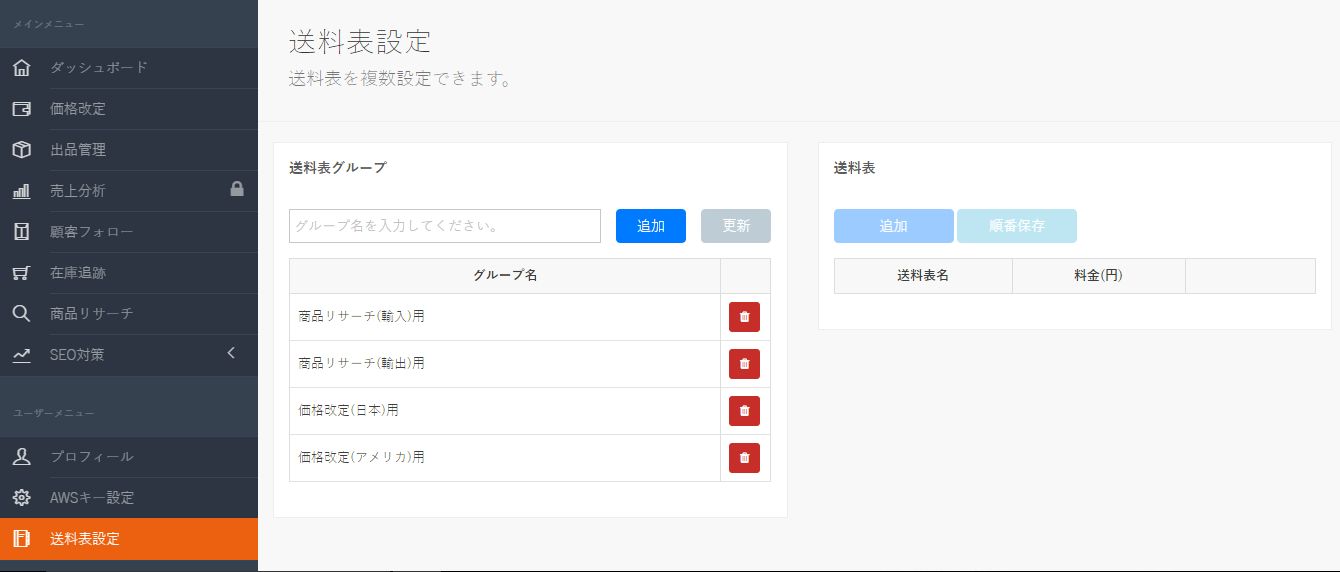
「送料表設定」の事前設定が必要な方は
商品リサーチツールまたは価格改定ツールをご利用の方です。
送料表を事前に設定することで
商品ごとに正確な利益計算が可能となります。
送料表が反映される場所は以下の2つです。
- 価格改定ツール画面上での利益計算
- 商品リサーチツールの基準設定時に選択
詳細についてはそれぞれの機能のマニュアルよりご確認ください。
送料表設定の手順
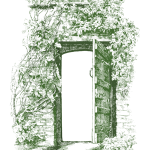
- 送料表グループ名入力
- 送料表グループ「追加」を選択
- 送料表グループ名を選択
- 送料表「追加」を選択
- 送料表作成
- 「保存」を選択
送料表グループ名入力
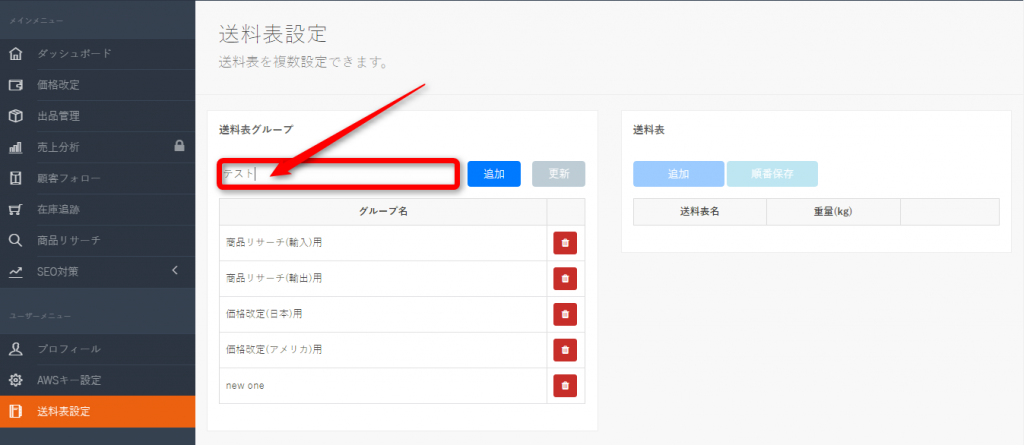
管理のしやすい、
わかりやすいグループ名にすることをお勧めします。
送料表グループ「追加」を選択
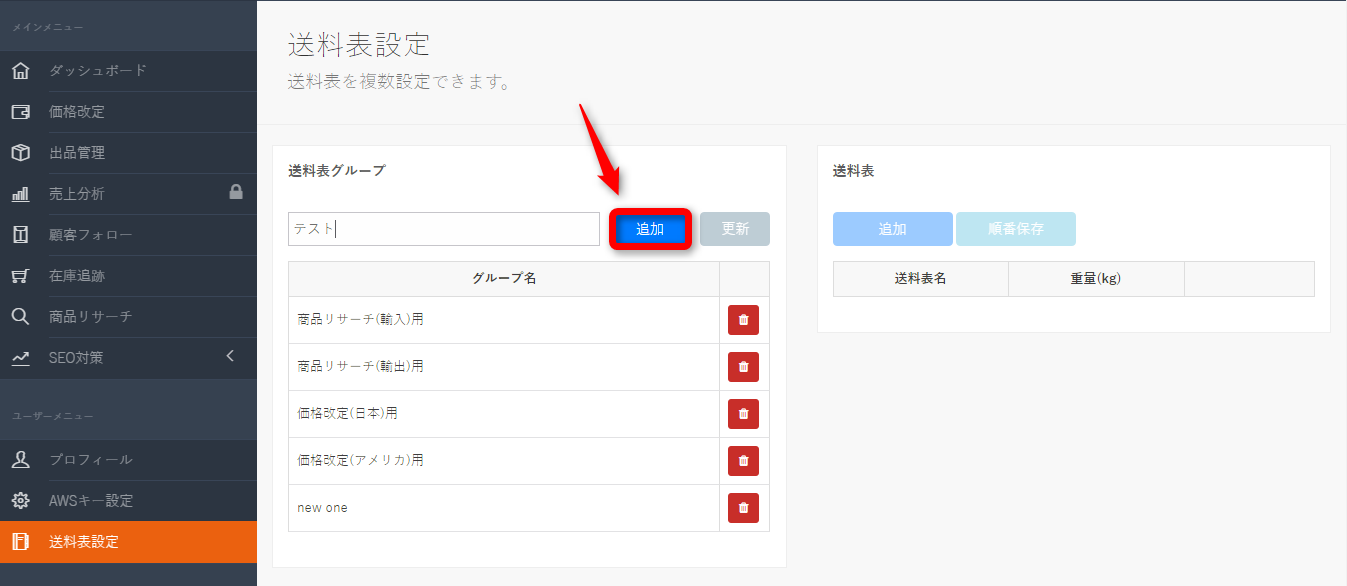
「追加」を押すと、送料表グループに追加されます。
※複数追加することが可能です。
送料表グループ名を選択
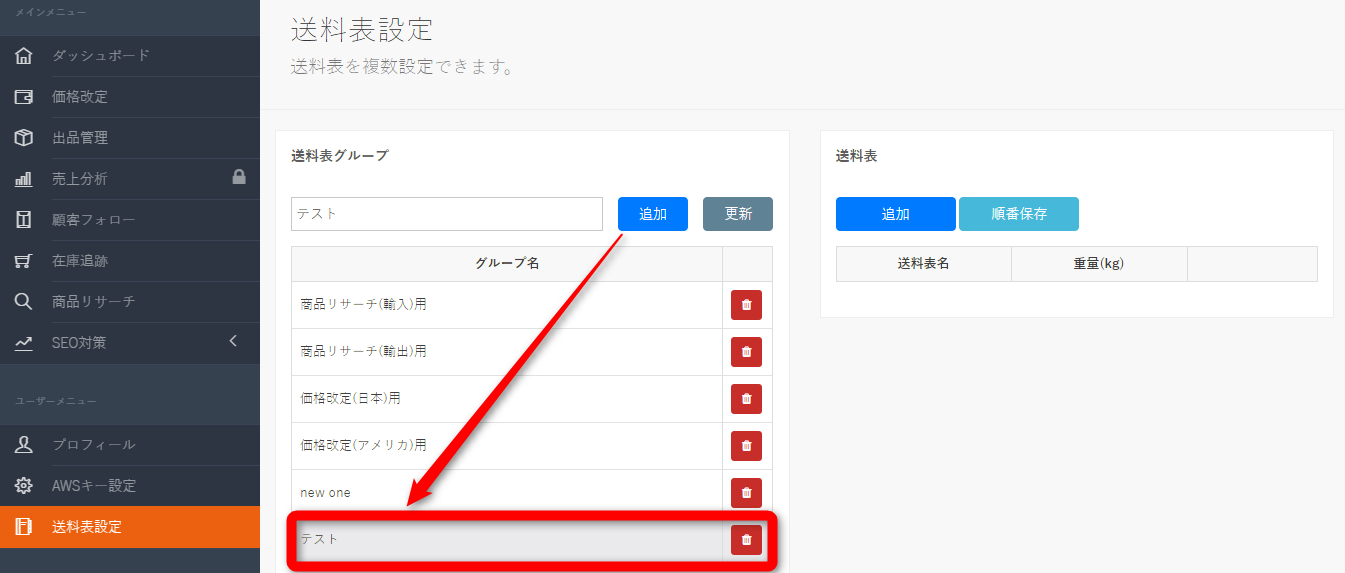
作成した送料表グループを選択することで
右側の「送料表」に追加することができるようになり
それぞれで「送料表」を作成することが可能となります。
送料表「追加」を選択
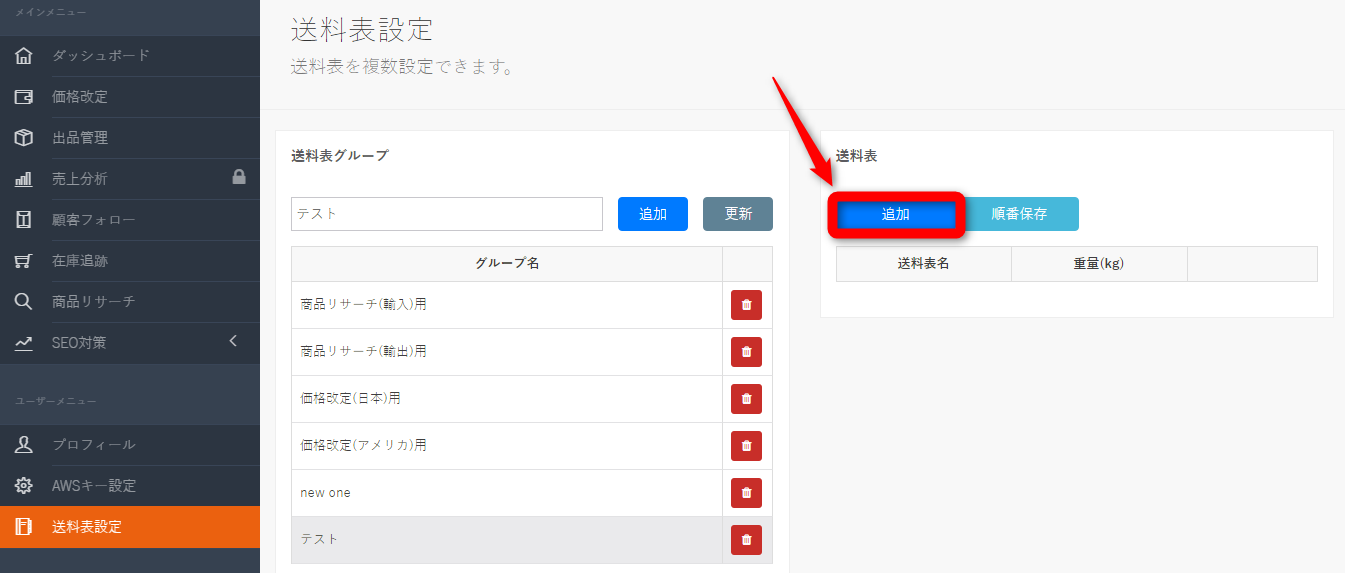
「追加」を押すと
以下の画面がでてきます。
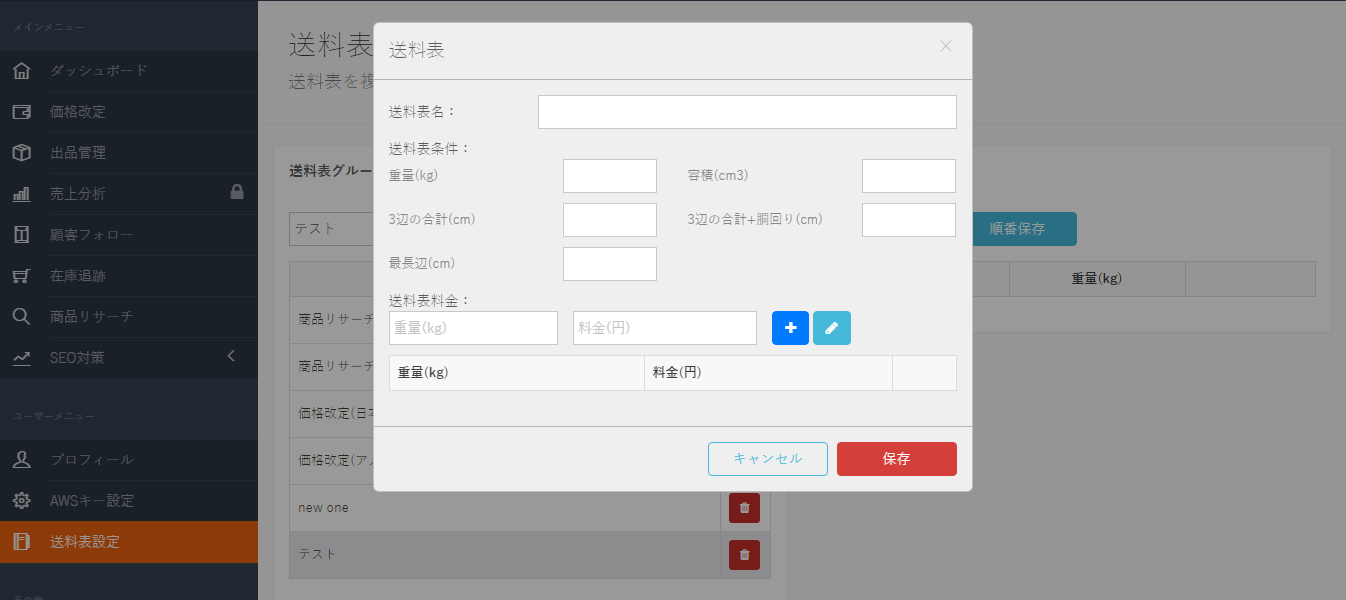
送料表作成
送料表名と送料表条件の設定
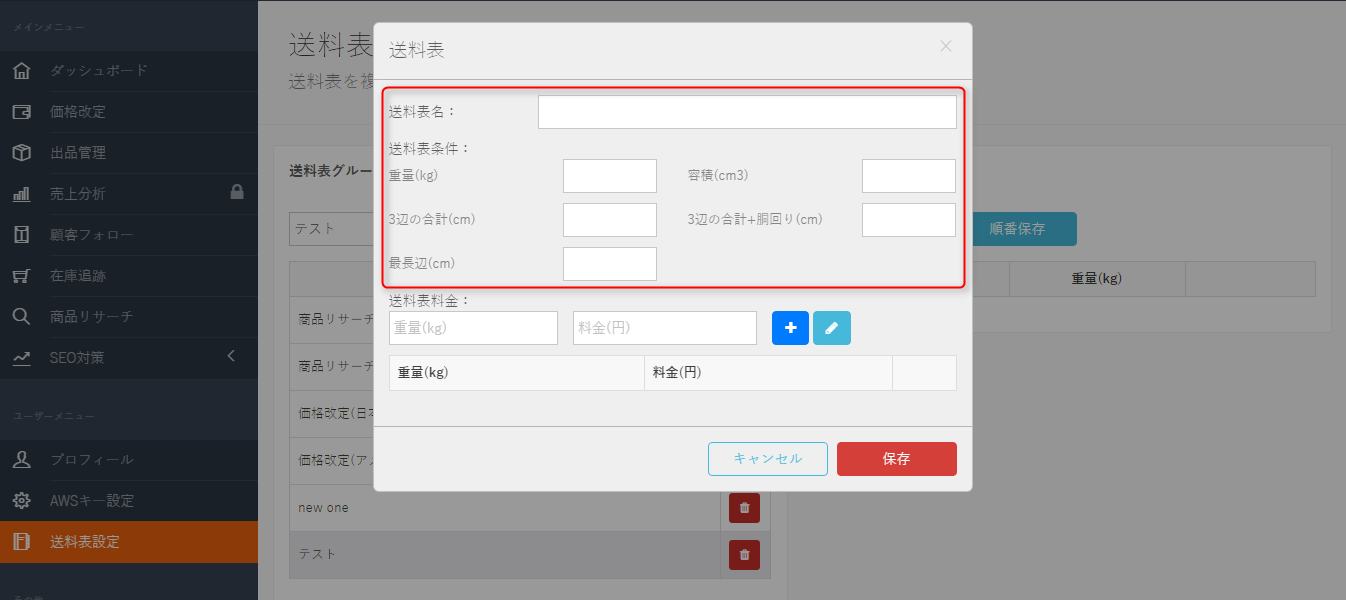
まず送料表名と送料表条件を設定してください。
【送料表条件の項目】
- 重量(kg)
- 容積(cm3)
- 3辺の合計(cm)
- 3辺の合計+胴回り(cm)
- 最長辺(cm)
重量(kg)以外の項目については
すべての項目を入力する必要はありません。
ご自身の郵送業者の料金形態を確認し
計算基準となる項目を入力してください。
※「重量(kg)」と「容積(cm3)」のみを入力される方が多いですが
郵送業者によっては「3辺の合計(cm)」「3辺の合計+胴回り(cm)」「最長辺(cm)」を計算基準とする場合もあります。
送料表料金の設定
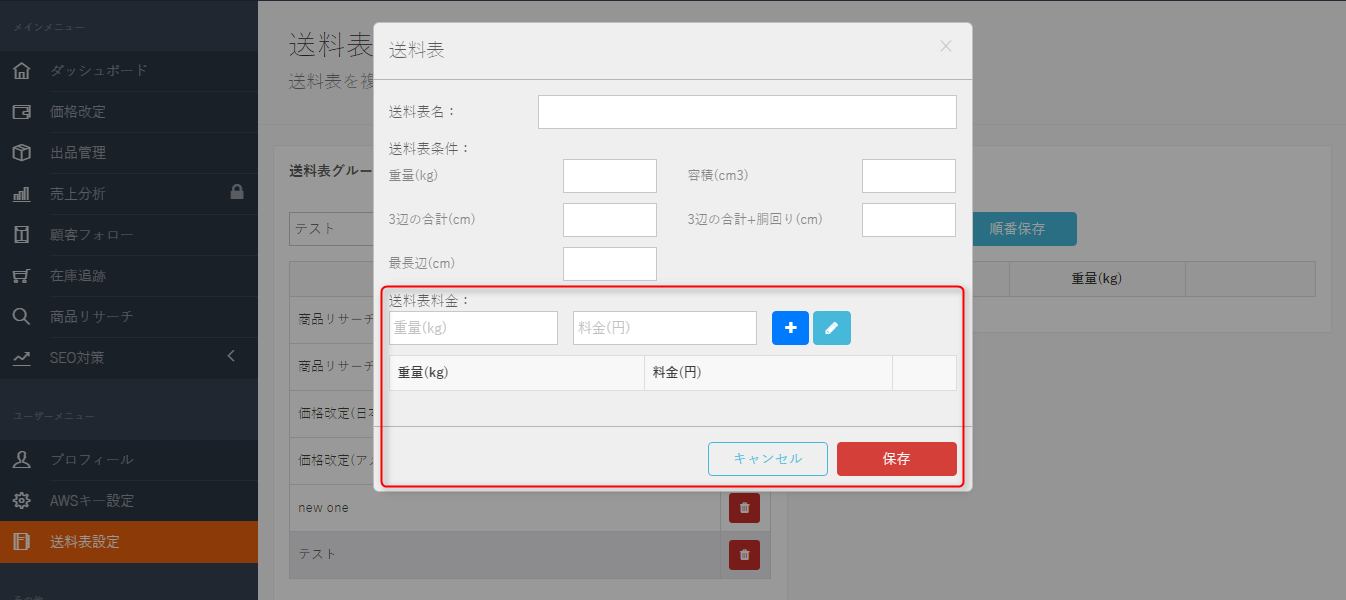
重量(kg)と料金(円)を入力して
「+」のボタンを押してください。
複数条件を設定することが可能です。
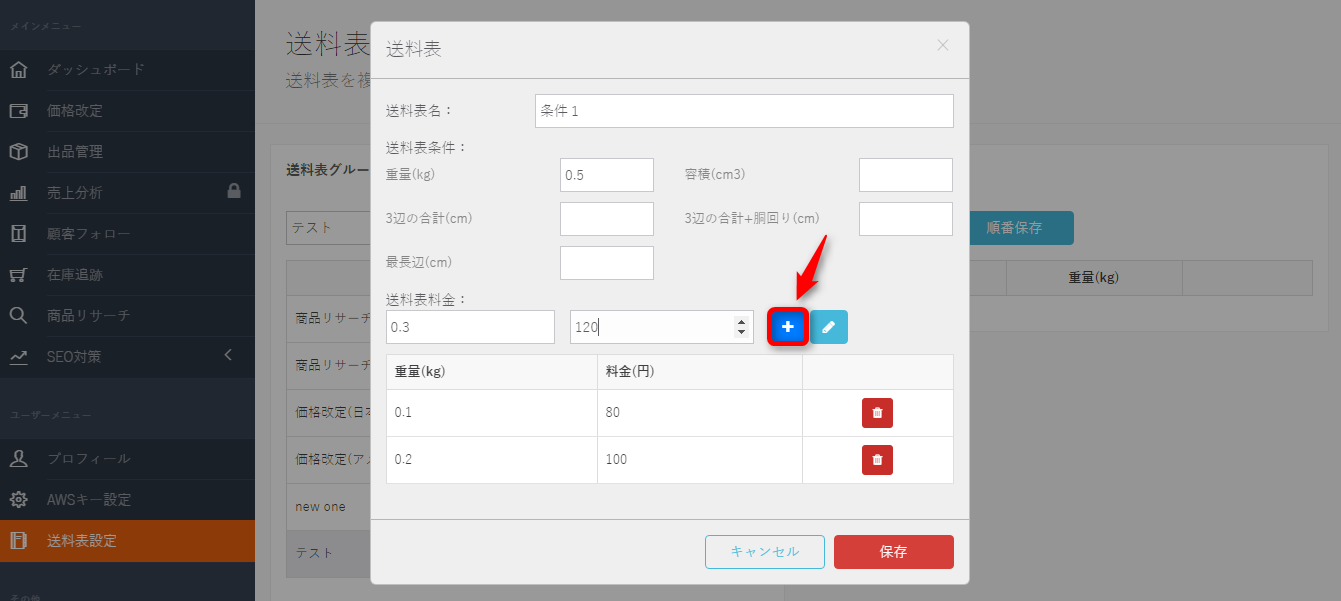
最後に「保存」を押すと
「送料表」に追加されます。
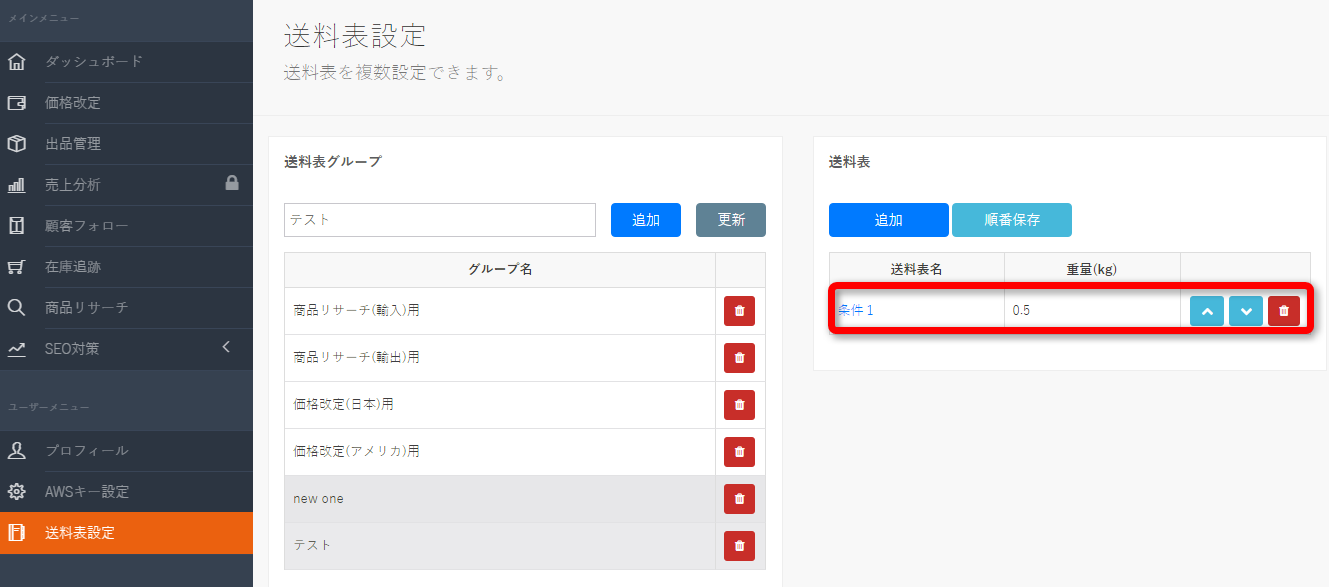
「送料表グループ」も複数作成可能ですが
「送料表グループ」ごとの「送料表」についても
条件を複数作成することが可能です。
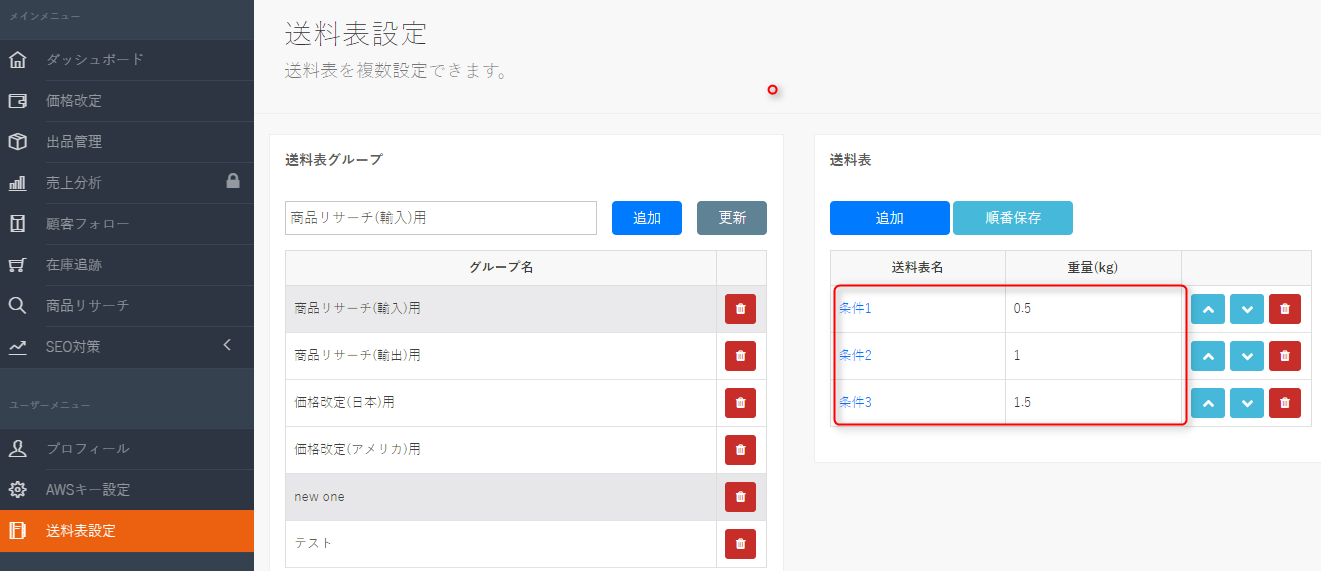
送料表は上から順に適用されます。
1番上のものが当てはまらなければ2番目の条件、
2番目の条件が当てはまらなければ3番目の条件が適用されます。
【「送料表」が反映される場所】
複数の条件を細かく設定して
利益計算をより正確に行うことが可能となります。
是非アマトピアの「送料表」をご活用ください。
個別で配送する場合(出品者出荷の場合)
国際eパケットやEMSの料金表を
そのまま設定すればOKです。
まとめて配送する場合(FBA出荷の場合)
FedexやDHLなどのクーリエ会社、あるいは代行会社を使って送る場合その会社が提示している送料表をそのまま設定してはいけません。
なぜなら商品リサーチツールでも価格改定でも商品1個あたりにかかる送料をベースに計算するためです。
商品Aの重量が1kgだとしてクーリエ会社の料金が1kg送った場合5000円だとします。
これは普通の料金です。
クーリエ業者では送れば送るほど安くなり例えば10kg15000円(=1500円/kg)となります。
| 重量(kg) | 料金(円) | 送料(円/kg) |
|---|---|---|
| 1.0 | 5000 | 5000 |
| 2.0 | 8000 | 4000 |
| 3.0 | 9000 | 3000 |
| 4.0 | 10000 | 2500 |
| 5.0 | 11000 | 2200 |
| 6.0 | 12000 | 2000 |
| 7.0 | 12600 | 1800 |
| 8.0 | 13600 | 1700 |
| 9.0 | 14400 | 1600 |
| 10 | 15000 | 1500 |
クーリエの料金表の例、この送料表をアマトピアにそのまま設定すると計算がおかしなことになります。
なぜならクーリエ会社の送料をそのまま設定してしまうと商品Aを輸入するときに5000円の送料がかかるという計算になります。
しかしこれはクーリエ会社を使って商品Aだけを送る場合の料金です。
輸入でも輸出でもFBA出荷であれば99%まとめて商品を送ります。
そのため普段まとめて送っている送料をベースに送料表を作る必要があります。
普段10kgで送っている人は10kgの料金からkg辺りの料金を出し普段100kgで送っている人は100kgの料金からkg辺りの料金を出すということです。
普段10kgで送っている場合先ほどの料金のクーリエ会社を使う場合以下のようにするのが正解です。
| 重量(kg) | 料金(円) | 送料(円/kg) |
|---|---|---|
| 1.0 | 1500 | 1500 |
| 2.0 | 3000 | 1500 |
| 3.0 | 4500 | 1500 |
| 4.0 | 6000 | 1500 |
| 5.0 | 7500 | 1500 |
| 6.0 | 9000 | 1500 |
| 7.0 | 10500 | 1500 |
| 8.0 | 12000 | 1500 |
| 9.0 | 13500 | 1500 |
| 10 | 15000 | 1500 |
計算式設定
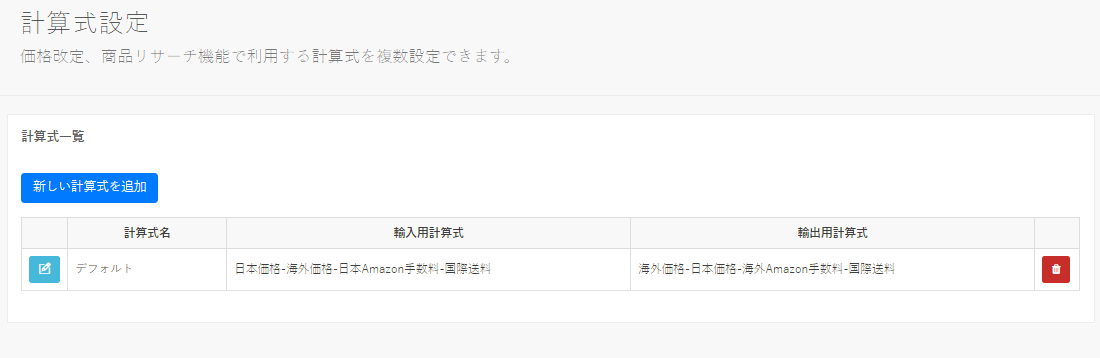
価格改定ツール、商品リサーチツールで利益計算をする際の計算式をこちらでカスタマイズすることが可能です。
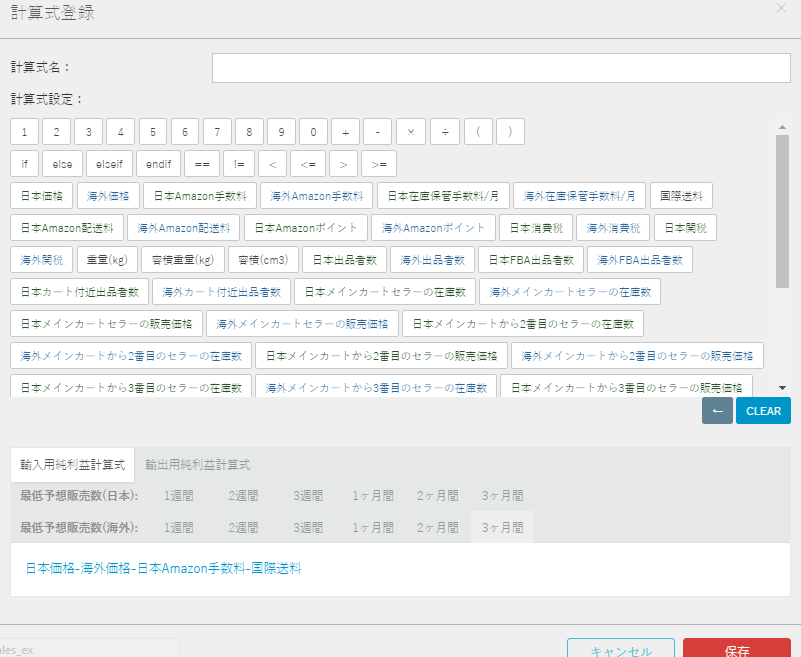
このように計算式のカスタマイズについては
バリエーションが豊富です。
if式などの複雑な計算式を設定することも可能です。
※if式などの複雑な式の作成アドバイスについては
サポート係では行っておりません。
基本的な利益計算をされたい場合は
単純でわかりやすい式の作成をおすすめします。
【参考】
Amazon輸出
海外価格-日本価格-海外Amazon手数料-国際送料
Amazon輸入
日本価格-海外価格-日本Amazon手数料-国際送料
※FBA手数料は
「日本Amazon手数料」
「海外Amazon手数料」
の中に含まれています。
出品者出荷の場合には
「日本Amazon手数料」
「海外Amazon手数料」
にFBA手数料は含まれません。
自動で計算式が切り替わります。
卸掛け率と関税設定
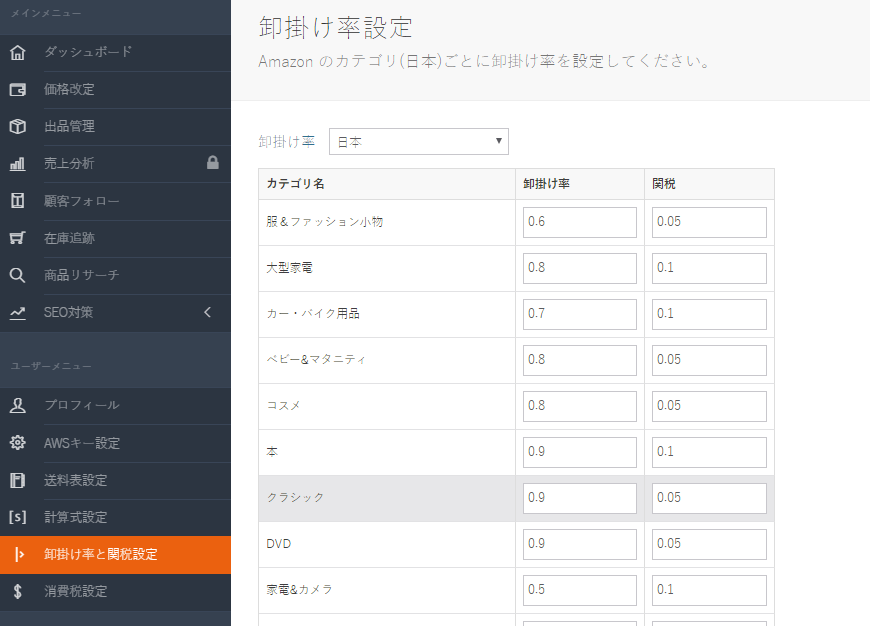
こちらの画面で卸掛け率と関税設定を
事前に入力しておくことで
商品リサーチツールの利益計算に反映されます。
対象国を選択した上で、
各種カテゴリごとに卸掛け率(小数)と関税を入力してください。
消費税設定

商品リサーチを開始する前に
「消費税設定」を設定してください。
利益の計算に用います。
※日本の場合には(0.08)という具合です。
エラー確認
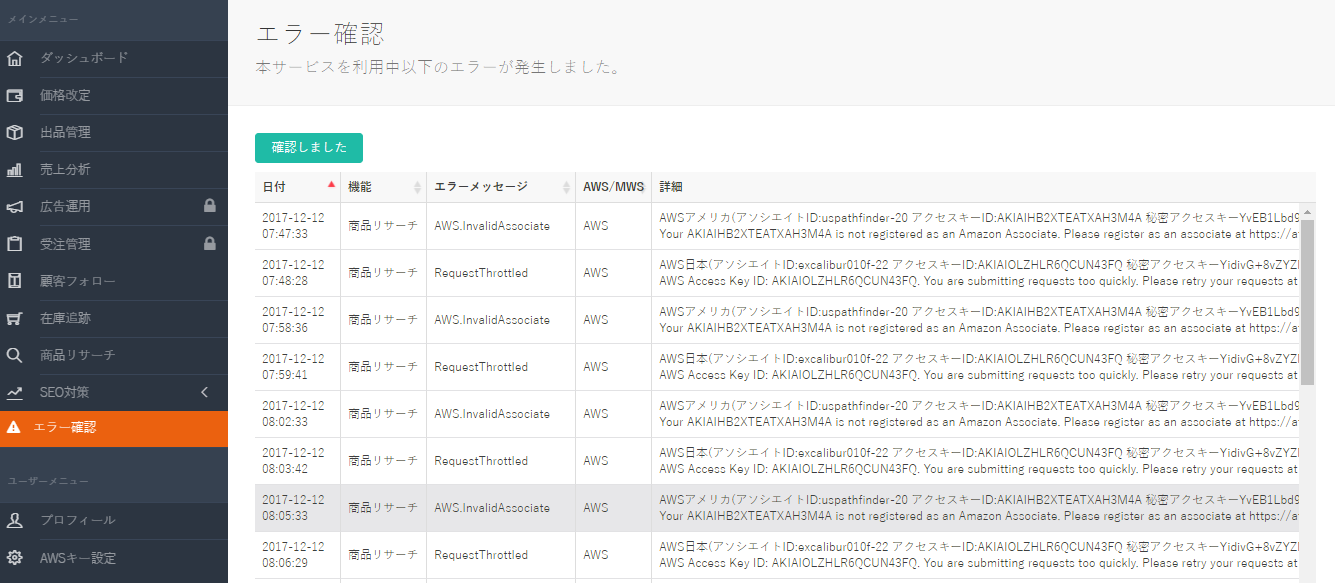
ツールが正常に動作しない原因として
1番多いのがMWSキーのエラーです。
こちらの「エラー表示」に表示がある場合は
MWSキーをご確認ください。
キーの有効期限が切れていたり
検索のしすぎによるAmazonから規制などにより
キーが有効でない場合はAmazonにお問い合わせいただき
キーを有効な状態にしてからアマトピアをご利用ください。
※アマトピア以外のツールをご利用の方で
同じをキーを併用して使用されている場合は
上限がオーバーしAmazonから規制を受ける場合があるため
他のツールとの併用は推奨しておりません。
